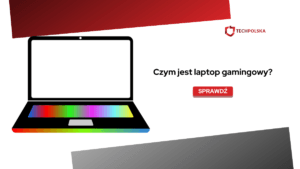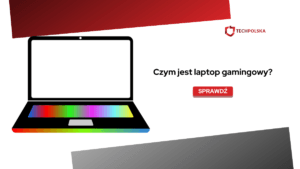Nie ma nic bardziej frustrującego niż próba nawiązania połączenia wideo tylko po to, by odkryć, że twoja kamera w laptopie nie działa. Zanim się zniechęcisz i rozważysz zakup nowego sprzętu, sprawdź kilka prostych kroków, które mogą rozwiązać problem. Czy zdarzyło ci się kiedyś, że podczas ważnej wideokonferencji twoja kamera po prostu odmówiła posłuszeństwa? Jeśli tak, ten artykuł jest dla ciebie.
Co zrobić, gdy nie działa kamera w laptopie?
Przede wszystkim: nie panikuj! Jeden z poniższych sposobów powinien rozwiązać twój problem:
- Sprawdź, jak włączyć kamerkę w laptopie i czy nie jest wyłączona. W wielu laptopach kamera może być wyłączona skrótem klawiszowym. Niektóre modele mają fizyczną przesłonę – sprawdź, czy nie jest zamknięta.
- Uruchom ponownie komputer – Czasami problem może być chwilowy. Zdziwisz się, jak wiele rzeczy może naprawić restart systemu.
- Sprawdź ustawienia prywatności systemu. W systemie Windows: Ustawienia → Prywatność i zabezpieczenia → Kamera. Upewnij się, że dostęp do kamery jest włączony dla systemu i aplikacji. W macOS: Preferencje systemowe → Prywatność i zabezpieczenia → Kamera. Sprawdź, czy aplikacje mają dostęp do kamery.
- Zaktualizuj sterowniki kamery.
- Sprawdź, czy kamera działa w innej aplikacji. Spróbuj użyć kamery w aplikacji innej niż ta, w której wystąpił problem.
- Sprawdź, czy antywirus lub inny program nie blokuje kamery. Niektóre programy antywirusowe mogą blokować dostęp do kamery. Sprawdź ustawienia i spróbuj tymczasowo wyłączyć ochronę kamery.
- Sprawdź połączenie sprzętowe (w przypadku kamer USB). Jeśli używasz zewnętrznej kamery: Sprawdź, czy kabel jest prawidłowo podłączony, następnie wypróbuj inne gniazdo USB i przetestuj kamerę na innym komputerze.
- Zaktualizuj system operacyjny – Czasami problem wynika z błędu systemowego. Sprawdź dostępność aktualizacji w Windows Update lub Aktualizacjach systemu macOS.
- Wykonaj reset systemu (opcjonalnie) –Jeśli nic nie pomogło, możesz spróbować przywrócić system do wcześniejszego punktu lub wykonać jego reset. Pamiętaj jednak, że jest to rozwiązanie ostateczne, gdyż wiąże się z utraceniem wszystkich danych!
- Skontaktuj się z serwisem – Jeśli problem nadal występuje, może to oznaczać uszkodzenie sprzętowe. W takim przypadku warto skontaktować się z serwisem producenta laptopa.
Pamiętaj, że warto zacząć od sprawdzenia, czy kamerka internetowa działa.
Dlaczego nie działa kamera w laptopie? Najczęstsze przyczyny
Problemy z kamerą w laptopie mogą wynikać z różnych przyczyn:
- Kamera jest wyłączona w systemie – może być dezaktywowana w ustawieniach systemowych lub skrótem klawiszowym.
- Fizyczna blokada kamery – niektóre laptopy mają przesłonę lub przycisk wyłączający kamerę.
- Problem ze sterownikami – brak sterownika, jego uszkodzenie lub niekompatybilność po aktualizacji systemu.
- Blokada antywirusa lub oprogramowania zabezpieczającego – niektóre programy mogą uniemożliwiać dostęp do kamery.
- Brak uprawnień aplikacji – system może ograniczać dostęp do kamery dla niektórych programów.
- Konflikt z inną aplikacją – kamera może być zajęta przez inny program działający w tle.
- Uszkodzenie sprzętowe – awaria modułu kamery, uszkodzona taśma łącząca lub problem z płytą główną.
- Błąd systemowy lub BIOS-u – system operacyjny może nie wykrywać kamery z powodu błędnych ustawień lub problemów w BIOS-ie.
Kiedy trzeba wymienić kamerę w laptopie?
Decyzja o wymianie kamery powinna być podjęta wtedy, gdy wszystkie metody naprawy zawiodły. Jeżeli kamera nadal nie działa po próbie naprawy programowej i mechanicznej, wymiana może być jedynym rozwiązaniem. Zwróć uwagę, że niektóre modele laptopów mają kamery zintegrowane z ekranem, co może utrudnić ich samodzielną wymianę.
W takiej sytuacji skontaktuj się z autoryzowanym serwisem lub zapytaj o koszt wymiany. Czasami kupno zewnętrznej kamery USB może być bardziej opłacalnym rozwiązaniem, zwłaszcza jeśli jest to starszy model laptopa.
WARTO PRZECZYTAĆ: